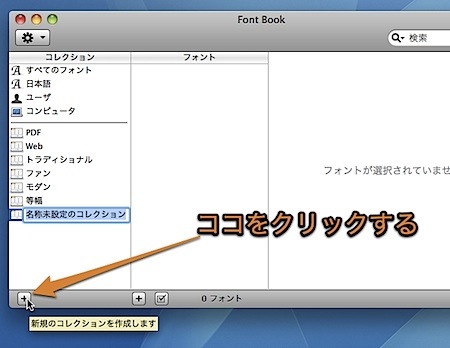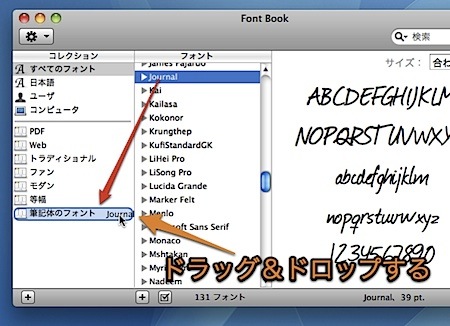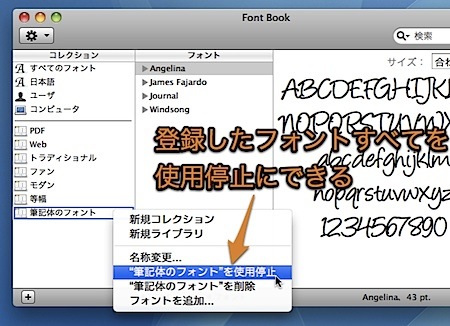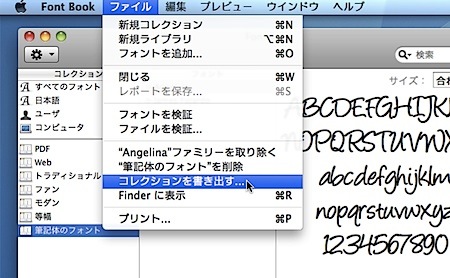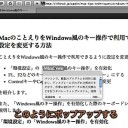フォントをFont Book.appのコレクション機能で整理や管理する方法です。
プレイリストを使用してiTunesの楽曲を整理するように、フォントを整理することができます。
Font Bookのコレクション機能
Font Bookのコレクション機能は、iTunesで言えばプレイリスト機能です。よく使用するフォントをグループに分けて管理することができます。
Font Book.appのコレクション機能の使い方
まず、新しいコレクションを作成してみます。
「ファイル」メニューの「新規コレクション」を選択するか、「Command」 + 「N」のキーボードショートカット、または、以下の場所のボタンをクリックします。
作成した新規コレクションに適当な名前を付けます。
登録したいフォントをこのようにドラッグ&ドロップします。いくらでもフォントは登録することができます。また、一つのフォントを複数のコレクションに登録することもできます。
しかし、iTunesのプレイリストように、フォント自体が移動するわけではありません。
登録したすべてのフォントを「編集」メニューやコンテキストメニューから、このように使用停止にすることができます。
また、「ファイル」メニューの「コレクションを書き出す」を実行すると、登録したフォントをフォントファイルとしてすべて書き出すことができます。
以上、MacのフォントをFont Bookのコレクション機能で整理・管理する方法でした。